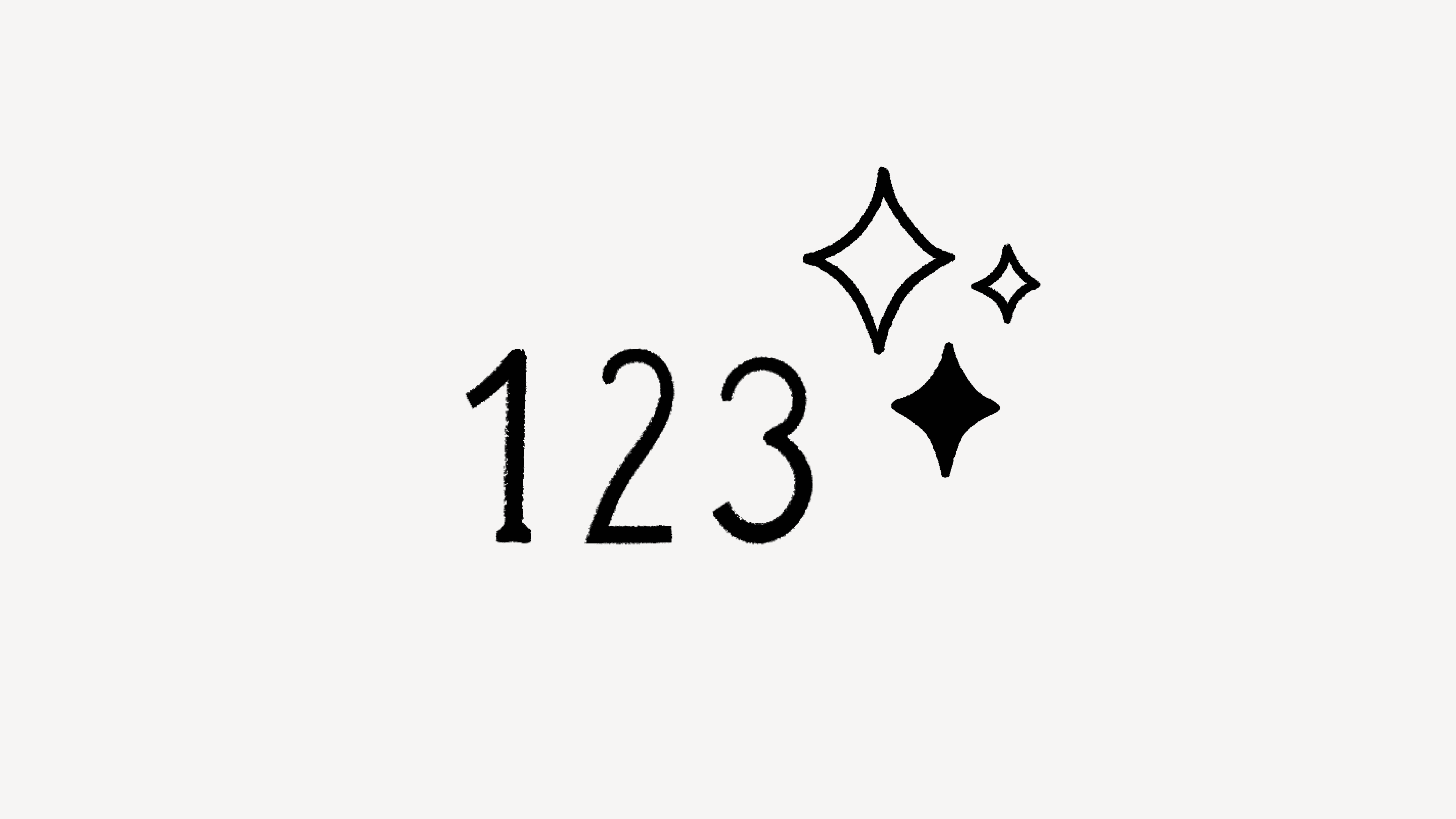Tampilan diagram
Diagram membantu memvisualisasikan sejumlah besar informasi di database Anda. Sesuaikan diagram agar Anda dapat melihat data dengan cara yang paling mudah. Anda bisa menaruh bagan dari beberapa database ke halaman Notion untuk membuat dasbor yang andal 📊

Catatan: Siapa saja yang menggunakan paket berbayar dapat membuat diagram tanpa batas. Anggota yang menggunakan paket Gratis dapat mencoba satu diagram gratis. Pelajari selengkapnya tentang ketersediaan diagram di sini →

Catatan:
Diagram hanya dapat menampilkan maksimal 200 grup dan 50 subgrup sekaligus (misalnya, 200 hari pada sumbu X).
Jika Anda menggunakan database besar, pembaruan diagram mungkin berjalan sedikit lebih lambat.
Jika subitem atau subtugas database tidak terlihat di diagram, Anda mungkin harus memperbarui pengaturan database untuk menampilkan semua item di database sebagai daftar datar. Untuk melakukannya, pilih
•••di bagian atas database →Sesuaikan {your database's name}→SubitematauSubtugas. Di sampingTampilkan sebagai, ubah pengaturan keDaftar datar. Pelajari selengkapnya tentang cara melihat subitem di sini →
Untuk membuat diagram di Notion:
Di halaman, gunakan perintah slash
/chart.Di menu yang muncul, pilih
Diagram batang vertikal,Diagram batang horizontal,Diagram garis, atauDiagram donat.Tautkan database yang ada, atau pilih
Diagram baruuntuk membuat database baru.
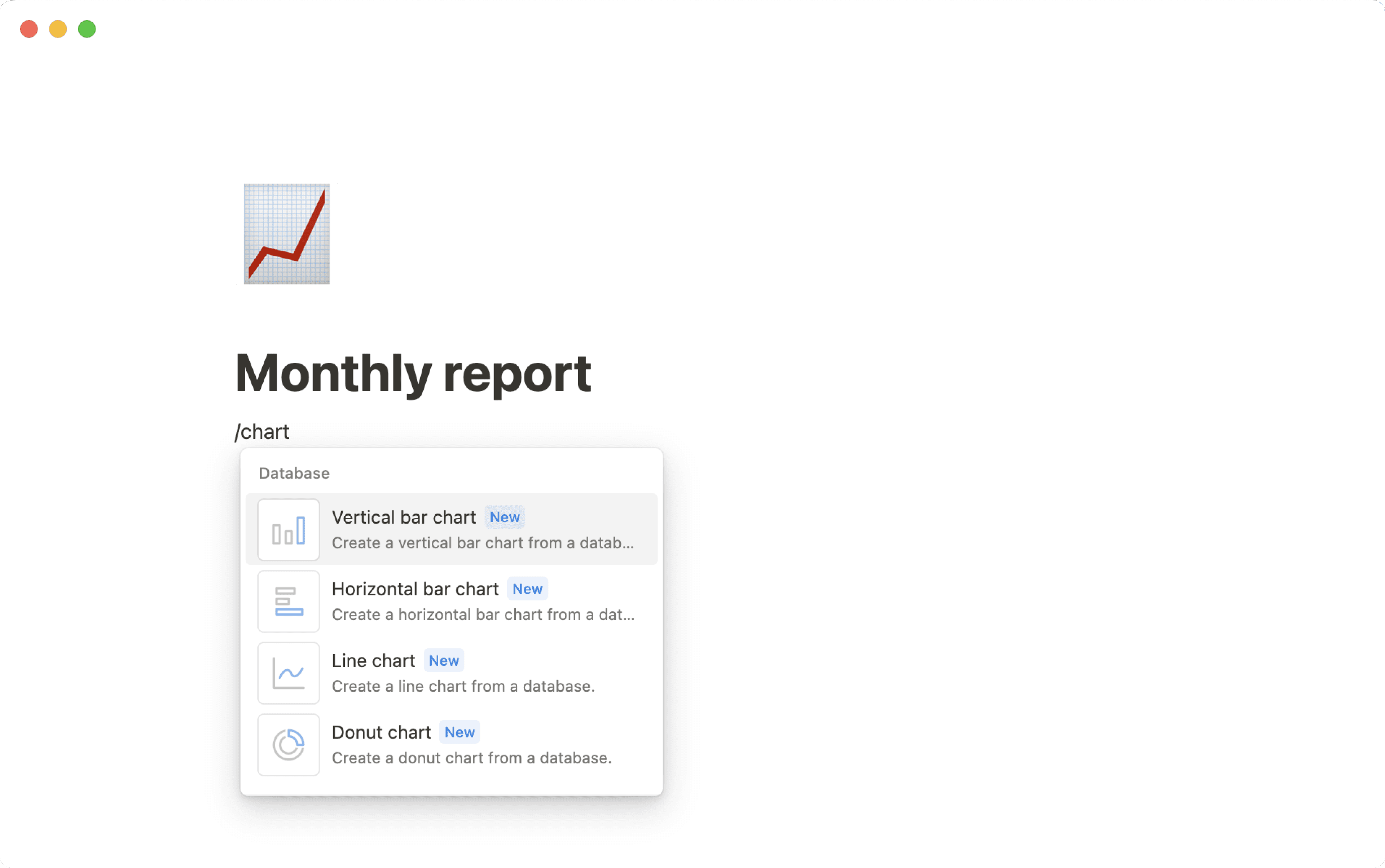

Catatan: Saat ini, Anda tidak dapat mengedit entri database dari tampilan diagram. Gunakan atau buat tampilan lain untuk mengedit data.
Tampilan diagram berfungsi dengan database yang ada sehingga dapat mengambil item database Anda saat ini dan memvisualisasikannya. Untuk menambahkan tampilan diagram ke database:
Dalam database, pilih
+di sebelah tampilan yang ada. Tergantung ukuran layar Anda, Anda mungkin harus membuka menu dropdown di samping tampilan Anda saat ini dan memilihTambahkan tampilan.Di menu yang muncul, pilih
Diagram.
Untuk mengubah tampilan di database Anda menjadi tampilan diagram:
Pilih
•••di bagian atas database Anda.Pilih
Tata Letak.Pilih
Diagram.
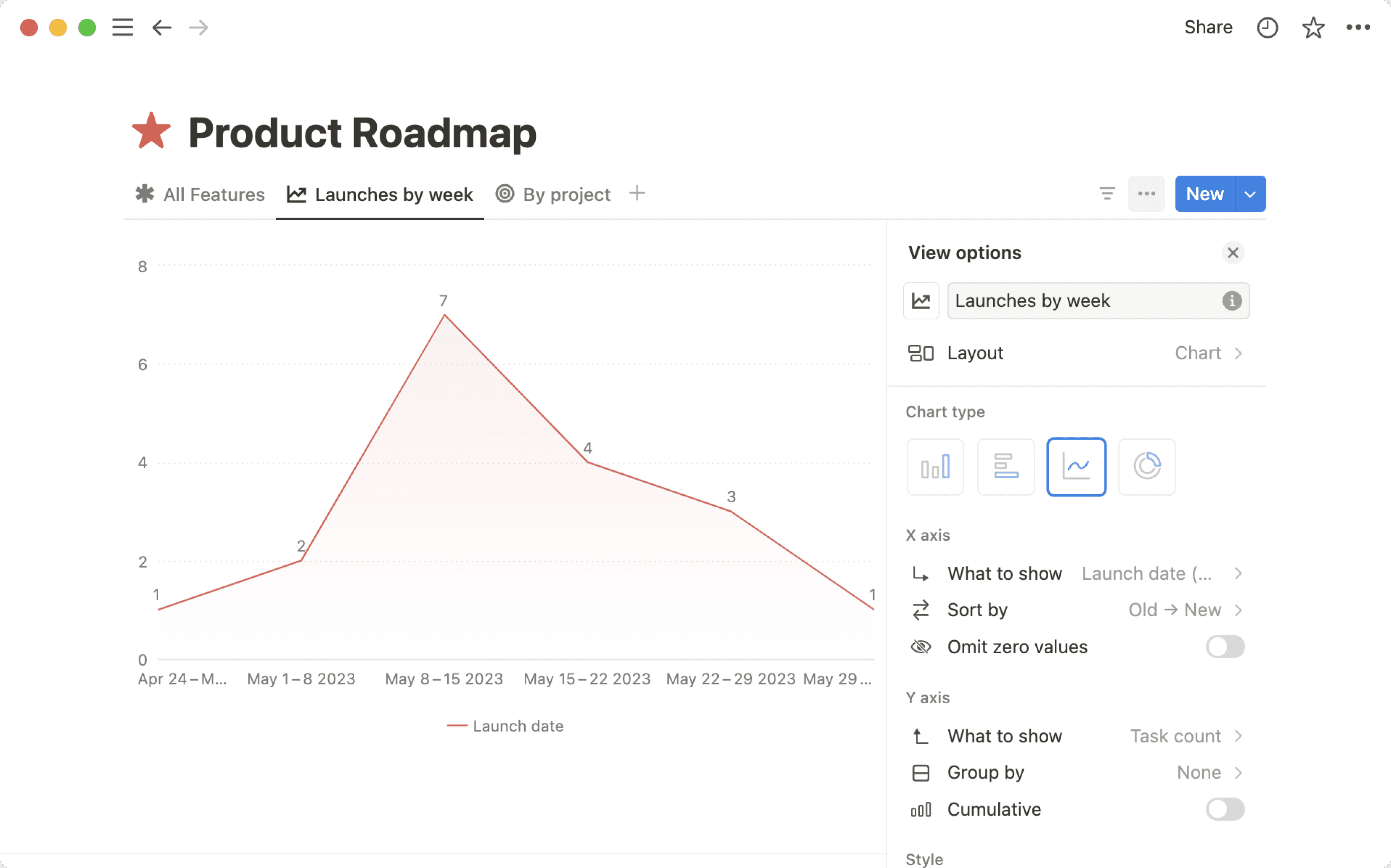
Mengubah jenis diagram Anda
Ada beberapa jenis diagram yang dapat Anda pilih. Untuk mengubah jenis diagram Anda:
Di diagram yang sudah dibuka, pilih
•••di bagian atas database Anda.Pilih
Diagram batang vertikal,Diagram batang horizontal,Diagram garis, atauDiagram donat.
Menyesuaikan diagram batang atau garis Anda

Catatan:
Konfigurasi sumbu X dan Y hanya tersedia untuk diagram batang dan garis.
Sumbu X dan Y tidak dapat menampilkan rollup, tombol, ID unik, file, dan media, serta formula yang menghasilkan daftar output. Formula tertentu, seperti formula berdasarkan relasi dan rollup, serta formula kompleks lain, mungkin akan menyebabkan pemuatan diagram memerlukan waktu sedikit lebih lama.
Sumbu X dan Y diagram Anda dapat dikonfigurasi untuk menunjukkan hal yang paling penting. Untuk mengonfigurasi sumbu X Anda:
Di diagram yang sudah dibuka, pilih
•••di bagian atas database Anda.Di bagian
sumbu X, Anda dapat menyesuaikan:Yang ditampilkan: Pilih properti yang harus dikaitkan dengan sumbu X Anda. Katakanlah Anda ingin sumbu X menampilkan tugas Anda menurut status.Urutkan menurut: Pilih cara pengurutan data Anda. Misalnya, Anda mungkin ingin mengurutkan berdasarkan status menaik (dari status harus dikerjakan ke status selesai). Anda juga dapat mengontrol tugas yang ditampilkan atau disembunyikan di diagram dengan memilih👁️di samping opsi di bagianGrup yang terlihat. Misalnya, Anda dapat menyembunyikan tugas yang berstatus selesai dari diagram jika Anda hanya ingin memvisualisasikan tugas yang sedang dikerjakan. Tugas yang disembunyikan akan dipindahkan keGrup tersembunyi.Abaikan nilai nol: Kemunculan opsi ini bergantung pada pengaturan Anda. Aktifkan atau nonaktifkan pengaturan ini berdasarkan preferensi Anda apakah ingin menyertakan nilai properti yang tidak memiliki item terkait. Misalnya, Anda memiliki status untuk tugas yang dijeda. Jika tidak ada tugas yang dijeda di database, Anda dapat menonaktifkanAbaikan nilai noljika Anda tidak ingin status dijeda muncul di diagram. Jika Anda mengaktifkanAbaikan nilai nol, Anda akan melihat semua opsi status di diagram, meskipun tidak ada tugas untuk beberapa opsi status tersebut.
Untuk mengonfigurasi sumbu Y Anda:
Di diagram yang sudah dibuka, pilih
•••di bagian atas database Anda.Di bagian
sumbu Y, Anda dapat menyesuaikan:Yang ditampilkan: Pilih properti yang harus dikaitkan dengan sumbu Y Anda. Anda juga dapat memilih untuk menampilkanJumlah, yang akan menunjukkan jumlah item yang terkait dengan sumbu X Anda.Kelompokkan berdasarkan: Pilih properti yang Anda inginkan untuk mengelompokkan sumbu Y Anda. Anda juga dapat memilihTidak adajika tidak ingin menerapkan pengelompokan.Abaikan nilai nol: Kemunculan opsi ini bergantung pada pengaturan Anda. Aktifkan atau nonaktifkan pengaturan ini berdasarkan preferensi Anda apakah ingin menyertakan nilai properti yang tidak memiliki item terkait. Misalnya, Anda memiliki status untuk tugas yang dijeda. Jika tidak ada tugas yang dijeda di database, Anda dapat menonaktifkanAbaikan nilai noljika tidak ingin status dijeda muncul di diagram. JikaAbaikan nilai noldiaktifkan, Anda akan melihat semua opsi status di diagram, meskipun tidak ada tugas untuk beberapa opsi status tersebut.Kumulatif: Anda akan melihat opsi ini jika diagram menampilkanCountatauSumdan properti sumbu X diurutkan menaik. AktifkanKumulatifjika Anda ingin diagram mencerminkan jumlah total informasi yang dikumpulkan sepanjang waktu. NonaktifkanKumulatifjika Anda ingin diagram mencerminkan data saat ini. Misalnya, Anda memiliki diagram untuk melacak jumlah tugas yang telah Anda selesaikan. Anda menyelesaikan dua tugas kemarin, dan tiga tugas hari ini. JikaKumulatifdiaktifkan, Anda akan melihat dua tugas yang diselesaikan kemarin, dan lima tugas (dua dari kemarin, tiga dari hari ini) yang diselesaikan hari ini. JikaKumulatifdinonaktifkan, Anda akan melihat dua tugas yang diselesaikan kemarin, dan tiga tugas yang diselesaikan hari ini.
Menyesuaikan diagram donat

Catatan: Diagram donat tidak dapat menampilkan rollup, tombol, ID unik, file, dan media, serta formula tertentu.
Diagram donat dapat disesuaikan sedikit berbeda dibandingkan jenis diagram lain. Untuk menyesuaikan diagram donat:
Di diagram yang sudah dibuka, pilih
•••di bagian atas database.Di bagian
Data, Anda dapat menyesuaikan:Yang ditampilkan: Pilih properti data yang ingin Anda tampilkan.Setiap irisan mewakili: Pilih properti sebagai dasar pengelompokan irisan.Urutkan menurut: Pilih cara pengurutan data. Misalnya, Anda mungkin ingin mengurutkan berdasarkan status menaik (dari status harus dikerjakan ke status selesai). Anda juga dapat mengontrol tugas yang ditampilkan atau disembunyikan di diagram dengan memilih👁️di samping opsi di bagianGrup yang terlihat. Misalnya, Anda dapat menyembunyikan tugas yang berstatus selesai dari diagram jika hanya ingin memvisualisasikan tugas yang masih dikerjakan. Tugas yang disembunyikan akan dipindahkan kegrup Tersembunyi.
Mengubah gaya diagram
Anda dapat menyesuaikan tampilan dan nuansa diagram. Untuk melakukannya:
Di diagram yang sudah dibuka, pilih
•••di bagian atas database.Di bagian
Gaya, Anda dapat menyesuaikan:Warna: Pilih palet warna untuk diagram.Opsi gaya lain, yang meliputi:Tinggi: Pilih dariKecilhinggaEkstra besar.Garis kisi: Pilih apakah ingin menambahkan garis kisi ke sumbu horizontal atau vertikal.Nama sumbu: Pilih apakah ingin memberi nama sumbu X atau Y.Label data: Di diagram batang atau garis, aktifkan opsi ini untuk melabeli titik data. Di diagram donat, aktifkan opsi ini untuk memilih cara pelabelan titik data.Garis mulus: Aktifkan opsi ini untuk membuat garis melengkung, bukan garis bersudut, di diagram garis.Area gradien: Aktifkan opsi ini untuk mengisi ruang di bawah diagram garis dengan gradien.Tampilkan nilai di tengah: Aktifkan opsi ini untuk menampilkan nilai di tengah diagram donat.Warna menurut nilai: Opsi ini hanya terlihat untuk diagram batang dan donat yang warnanya bukanOtomatisatauWarna-warni. Aktifkan opsi ini untuk mempergelap warna titik data seiring peningkatan nilai.Legenda: Aktifkan opsi ini untuk membuat legenda di diagram garis atau donat.
Buka tampilan diagram agar dapat melakukan hal berikut:
Mengarahkan kursor ke elemen diagram untuk melihat label.
Mengklik grup diagram untuk melihat detailnya.
Mengklik kategori di legenda untuk menyembunyikan grup.
Menyalin tautan ke diagram.
Detail
Di diagram apa pun yang boleh Anda lihat, Anda dapat mengklik bagian spesifik untuk melihat titik data di dalamnya. Misalnya, Anda mungkin ingin melihat tugas yang ditandai sebagai P0.
Saat ini, detail diagram hanya muncul berupa tabel. Jika ingin mengedit properti halaman dari dalam detail, Anda harus membuka halaman tersebut terlebih dahulu.
Jika Anda ingin menyimpan detail, pilih ••• di bagian atas detail → Simpan sebagai tampilan di. Pilih halaman untuk menyimpan detail.

Catatan: Anda tidak dapat melakukan hal berikut saat berada dalam tampilan detail:
Memilih beberapa baris dan melakukan tindakan massal pada baris tersebut.
Membekukan kolom.
Melakukan kalkulasi atau agregasi seperti
CountdanPercent.Tambahkan halaman database baru.
Anda dapat mengunduh diagram untuk dibagikan atau digunakan di tempat lain. Untuk melakukannya:
Di diagram yang sudah dibuka, pilih
•••di bagian atas database.Pilih
Simpan diagram sebagai....Sesuaikan latar belakang diagram. Sambil menyesuaikan diagram, Anda dapat melihat pratinjaunya.
Pilih
Salin sebagai PNG,Unduh PNG, atauUnduh SVG. Perhatikan bahwa opsi ini saat ini tidak tersedia di aplikasi Android.

Catatan: Jika menggunakan paket berbayar, Anda dapat memilih opsi untuk tidak menyertakan latar belakang di diagram. Opsi ini juga akan menghapus watermark Dibuat di Notion.
Anda dapat mengumpulkan berbagai diagram ke dalam satu halaman, lalu memindah-mindahkannya dengan cara mengklik dan menyeret untuk membuat dasbor yang berguna. Pelajari selengkapnya tentang cara membuat dasbor di panduan ini →
Siapa saja dapat mencoba diagram. Jika menggunakan paket Gratis, Anda dapat membuat satu diagram. Jika menggunakan paket berbayar, Anda dapat membuat diagram tanpa batas. Pelajari selengkapnya tentang paket dan harga kami di sini →
Jika menggunakan Paket Gratis, Anda dapat menghapus satu diagram gratis agar dapat membuat dan menggunakan diagram lain. Setelah menghapus diagram gratis, Anda harus membuat diagram baru atau menduplikasi diagram yang ada di ruang kerja agar dapat mengaksesnya secara gratis. Misalnya, jika Anda menghapus diagram gratis dari ruang kerja, lalu mengunduh templat yang menggunakan diagram, Anda harus menduplikasi diagram tersebut untuk menggunakannya.

Catatan: Jika menggunakan Paket Gratis dan mengunduh templat yang berisi diagram, Anda hanya dapat melihat satu diagram di templat (asalkan Anda belum menggunakan diagram gratis).